Napomena: Ovaj članak je odradio svoj posao i uskoro će biti obustavljen. Da biste sprečili poruku „Stranica nije pronađena“, uklanjamo veze za koje znamo. Ako ste kreirali veze do ove stranice, uklonite ih i zajedno ćemo održati veb povezanim.
Napomena: Power Query je poznat kao Preuzimanje i transformacija u programu Excel 2016. Informacije koje su ovde navedene važi za obe. Da biste saznali više, pogledajte članak Preuzmi i prenesi u programu Excel 2016.
Pomoću Power Query možete da oblikovate podatke iz više izvora tako što ćete urediti korake upita kako bi odgovarali zahtevima analize podataka.
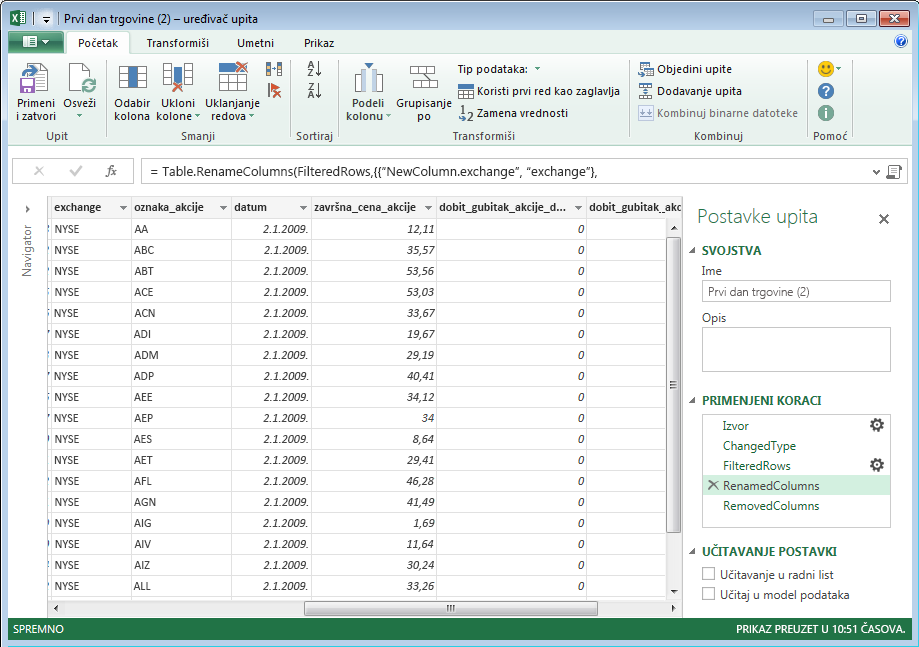
Resources to learn about shaping data
Ovi resursi će vam pomoći da saznate kako da koristite Power Query.
Uvod u Microsoft Power Query za Excel– pomoću Uređivač upita možete da se krećete, definišete i izvršavate operacije transformacije podataka preko izvora podataka.
Kako da :Uvezete podatke iz spoljnih izvora podataka – Uz Microsoft Power Query za Excel, možete da uvezete podatke u Excel iz velikog broja izvora podataka. Možete da koristite Uređivač upita oblikovanje podataka uređivanjem koraka upita.
Oblikujte ili transformišiteupit – Oblikujte podatke iz više izvora podataka tako što ćete dodati, ukloniti ili urediti korake upita kako bi odgovarali zahtevima analize podataka.
Osvežite upit– Osvežite upit da biste uvezli najnovije podatke u tabelu bez potrebe da ponovo kreirate upit.
Kombinujte podatke iz više izvora podataka– uzmite podatke iz različitih izvora podataka i kombinujte ih.
Filtriranje tabele – Filtrirajte tabelu da biste smanjili veličinu rezultata upita tako što ćete isključiti redove ili kolone na osnovu veličine, vrednosti ili uslova.
Sortirajtetabelu – Sortirajte redove tabele u rezultatima upita rangirane po kriterijumima, kao što je abecedna ili numerička vrednost jedne ili više kolona i rastućim ili opadajućim redosledom.
Grupišite redove u tabeli– grupišite vrednosti iz različitih redova u jednu vrednost – na osnovu vrednosti u jednoj ili više kolona.
Razvijte kolonu koja sadrži povezanu tabelu – Proširite kolonu koja sadrži povezanu tabelu da biste otkrili srodne podatke, a zatim izdvojite neke ili sve vrednosti kolona iz te tabele.
Agregirajtepodatke iz kolone – Agregirajte podatke iz bilo koje kolone koja sadrži povezanu tabelu da biste otkrili rezultate grupne operacije, uključujući Sum, Count, Average, Min i Max.
Umetnite prilagođenu kolonu u tabelu– Umetnite kolonu Indeks ili Prilagođeno u trenutni upit.
Uredite postavke korakaupita – Pomoću okna Koraci dodajte, uredite, promenite redosled ili izbrišite korake upita da biste promenili način transformacije podataka.
Kombinujte više upita– kombinujte više upita tako što ćete ih objediniti ili dodati. Operacije Objedinjavanje i Dodavanje izvršavaju se na bilo kom upitu tabelarnog oblika, nezavisno od izvora podataka.
Objedinite kolone– Objedinite vrednosti u dve ili više kolona u upitu.
Uklanjanje kolona– Uklonite izabrane kolone ili Uklonite druge kolone iz upita.
Uklanjanje redova sa greškama– Uklonite redove iz upita koji sadrži greške u podacima.
Podizanja nivoa reda na zaglavlja kolona – Podigni nivo reda na red kao red naslova kolone.
Razdeljivanje koloneteksta – Razdeljivanje kolone teksta na više kolona, znak za razgraničavanje ili pomoću više znakova.
Umetnite upit u radni list– umetnite podatke iz upita u Excel radni list. Prilikom umetanja podataka iz upita možete da odaberete da učitate upit u model podataka programa Excel.










